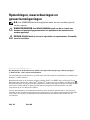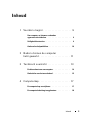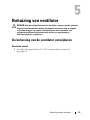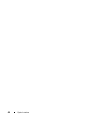Dell Inspiron 660s
Eigenaarshandleiding
Computermodel: Inspiron 660s
Wettelijk model: D06S
Wettelijk type: D06S001

Opmerkingen, waarschuwingen en
gevaar-kennisgevingen
N.B.: Een OPMERKING duidt belangrijke informatie aan voor een beter gebruik
van de computer.
WAARSCHUWINGEN: Een WAARSCHUWING geeft aan dat er schade aan
hardware of potentieel gegevensverlies kan optreden als de instructies niet
worden opgevolgd.
GEVAAR: GEVAAR duidt op een risico op schade aan eigendommen, lichamelijk
letsel of overlijden.
____________________
De informatie in dit document kan zonder voorafgaande kennisgeving worden gewijzigd.
© 2012 Dell Inc. Alle rechten voorbehouden.
Verveelvoudiging van dit materiaal, op welke wijze dan ook, zonder de schriftelijke toestemming van
Dell Inc. is strikt verboden.
Handelsmerken die in dit document worden gebruikt: Dell™, het DELL-logo en Inspiron™ zijn
handelsmerken van Dell Inc.; Microsoft
®
, Windows
®
en het logo op de startknop van Windows
zijn handelsmerken of gedeponeerde handelsmerken van Microsoft corporation in de Verenigde Staten
en/of andere landen. Intel
®
en Intel SpeedStep
®
zijn gedeponeerde handelsmerken van Intel
Corporation in de VS en/of andere landen.
Overige handelsmerken en handelsnamen kunnen in dit document gebruikt om te verwijzen naar
entiteiten die het eigendomsrecht op de merken claimen dan wel de namen van hun producten. Dell Inc.
waart zich vrij van enig eigendomsbelang in handelsmerken en handelsnamen anders dan die
van zichzelf.
2012 - 04 Rev. A00

Inhoud 3
Inhoud
1 Voordat u begint . . . . . . . . . . . . . . . . . . . . 9
Uw computer en hiermee verbonden
apparaten uitschakelen
. . . . . . . . . . . . . . . . . . 9
Veiligheidsinstructies
. . . . . . . . . . . . . . . . . . . 9
Aanbevolen hulpmiddelen
. . . . . . . . . . . . . . . . 10
2 Nadat u binnen de computer
hebt gewerkt . . . . . . . . . . . . . . . . . . . . . . 11
3 Technisch overzicht . . . . . . . . . . . . . . . . 13
De binnenkant van uw computer . . . . . . . . . . . . 14
Onderdelen van het moederbord
. . . . . . . . . . . . 15
4 Computerkap . . . . . . . . . . . . . . . . . . . . . . 17
De computerkap verwijderen . . . . . . . . . . . . . . 17
De computerbehuizing terugplaatsen
. . . . . . . . . . 18

4 Inhoud
5 Behuizing van ventilator . . . . . . . . . . . . 19
De behuizing van de ventilator verwijderen . . . . . . 19
De behuizing van de ventilator terugplaatsen
. . . . . . 20
6 Geheugenmodule(s). . . . . . . . . . . . . . . . 23
Geheugenmodules verwijderen . . . . . . . . . . . . . 23
Geheugenmodule(s) terugplaatsen
. . . . . . . . . . . 25
7 PCI Express-kaarten . . . . . . . . . . . . . . . 29
De PCI Express-kaarten verwijderen . . . . . . . . . . 29
De PCI Express-kaarten terugplaatsen
. . . . . . . . . 31
De computer configureren na het verwijderen
of installeren van een PCI-Express-kaart
. . . . . . . . 32
8 Minikaart . . . . . . . . . . . . . . . . . . . . . . . . 33
De minikaart verwijderen . . . . . . . . . . . . . . . . 33
De minikaart terugplaatsen
. . . . . . . . . . . . . . . 35
9 Montagekader . . . . . . . . . . . . . . . . . . . . 37
Het montagekader verwijderen . . . . . . . . . . . . . 37
Het montagekader terugplaatsen
. . . . . . . . . . . . 39

Inhoud 5
10 Stationkooi . . . . . . . . . . . . . . . . . . . . . . . 41
De stationskooi verwijderen . . . . . . . . . . . . . . 41
De stationskooi terugplaatsen
. . . . . . . . . . . . . 43
11 Optisch station . . . . . . . . . . . . . . . . . . . . 45
Het optisch station verwijderen. . . . . . . . . . . . . 45
Het optische station terugplaatsen
. . . . . . . . . . . 47
12 Vaste schijf . . . . . . . . . . . . . . . . . . . . . . . 49
De vaste schijf verwijderen . . . . . . . . . . . . . . . 49
De vaste schijf terugplaatsen
. . . . . . . . . . . . . . 51
13 I/O-voorpaneel . . . . . . . . . . . . . . . . . . . . 53
Het I/O-voorpaneel verwijderen. . . . . . . . . . . . . 53
Het I/O-voorpaneel terugplaatsen
. . . . . . . . . . . . 55
14 Aan-uitknopmodule . . . . . . . . . . . . . . . . . 57
De aan-uitknopmodule verwijderen . . . . . . . . . . 57
De aan-uitknopmodule terugplaatsen
. . . . . . . . . . 59

6 Inhoud
15 Voeding . . . . . . . . . . . . . . . . . . . . . . . . . 61
De voeding verwijderen . . . . . . . . . . . . . . . . . 61
De voeding terugplaatsen
. . . . . . . . . . . . . . . . 63
16 Processorventilator en
warmteafleider . . . . . . . . . . . . . . . . . . . . 65
De processorventilator en
warmteafleider verwijderen
. . . . . . . . . . . . . . . 65
De processorventilator en
warmteafleider terugplaatsen
. . . . . . . . . . . . . . 67
17 Processor. . . . . . . . . . . . . . . . . . . . . . . . 69
De processor verwijderen . . . . . . . . . . . . . . . . 69
De processor terugplaatsen
. . . . . . . . . . . . . . . 70
18 Knoopbatterij . . . . . . . . . . . . . . . . . . . . . 73
De knoopbatterij verwijderen . . . . . . . . . . . . . . 73
De knoopbatterij terugplaatsen
. . . . . . . . . . . . . 74
19 Moederbord . . . . . . . . . . . . . . . . . . . . . . 77
Het moederbord verwijderen . . . . . . . . . . . . . . 77
Het moederbord terugplaatsen
. . . . . . . . . . . . . 79
Het serviceplaatje invoeren in het BIOS
. . . . . . . . 80

Inhoud 7
20 Systeemsetup . . . . . . . . . . . . . . . . . . . . . 81
Overzicht . . . . . . . . . . . . . . . . . . . . . . . . . 81
Systeemsetup openen
. . . . . . . . . . . . . . . . . . 81
Vergeten wachtwoorden wissen
. . . . . . . . . . . . 92
CMOS-wachtwoorden wissen
. . . . . . . . . . . . . 93
21 Het BIOS flashen . . . . . . . . . . . . . . . . . . . 95
22 Specificaties . . . . . . . . . . . . . . . . . . . . . . 97

8 Inhoud

Voordat u begint 9
Voordat u begint
Uw computer en hiermee verbonden apparaten
uitschakelen
WAARSCHUWINGEN: U voorkomt gegevensverlies door alle geopende
bestanden op te slaan en de bestanden te sluiten. Sluit vervolgens alle
geopende programma's voordat u de computer uitzet.
1
Sla alle geopende bestanden op en sluit deze, en sluit alle geopende
programma's af.
2
Klik op
Start
en vervolgens op
Afsluiten
.
Microsoft Windows wordt afgesloten en vervolgens wordt de computer
uitgeschakeld.
N.B.: Wanneer u een ander besturingssysteem gebruikt, raadpleegt
u de documentatie van uw besturingssysteem voor instructies voor
het afsluiten hiervan.
3
Verwijder de stekker van de computer en alle daarop aangesloten apparaten
uit het stopcontact.
4
Koppel alle telefoonkabels, netwerkkabels en aangesloten apparaten
los van uw computer.
5
Houd de aan-uitknop ongeveer 5 seconden ingedrukt nadat de stekker
van de computer uit het stopcontact is verwijderd, om het moederbord
te aarden.
Veiligheidsinstructies
Volg de onderstaande veiligheidsrichtlijnen om uw persoonlijke veiligheid
te garanderen en de computer en werkomgeving te beschermen tegen
mogelijke schade.
GEVAAR: Volg de veiligheidsinstructies die bij de computer werden geleverd
alvorens u werkzaamheden binnen de computer uitvoert. Raadpleeg voor meer
informatie over veiligheidsrichtlijnen onze website over de wet- en regelgeving
op dell.com/regulatory_compliance.

10 Voordat u begint
GEVAAR: Koppel alle voedingsbronnen los voordat u de computerbehuizing
of -panelen opent. Zodra u klaar bent met de werkzaamheden binnen de computer,
plaatst u de behuizing en alle panelen en schroeven terug voordat
u de computer
weer aansluit op de voedingsbron.
WAARSCHUWINGEN: Zorg ervoor dat het werkoppervlak plat en schoon
is om schade aan de computer te voorkomen.
WAARSCHUWINGEN: Pak de componenten en kaarten bij de rand vast en kom
niet aan pinnetjes en contactpunten om beschadigingen te voorkomen.
WAARSCHUWINGEN: Alleen opgeleide onderhoudsmonteurs zijn bevoegd
om de computerkap te verwijderen en met de componenten in de computer te
werken. Raadpleeg de veiligheidinstructies voor volledige informatie over
voorzorgsmaatregelen, werken in de computer en bescherming tegen
elektrostatische ontlading.
WAARSCHUWINGEN: Raak onderdelen pas aan nadat u zich hebt geaard door
een ongeverfd metalen oppervlak van de behuizing aan te raken, zoals het metaal
rondom de openingen voor de kaarten aan de achterkant van de computer. Raak
tijdens het werken aan uw computer af en toe een ongeverfd metalen oppervlak
aan om eventuele statische elektriciteit, die schadelijk kan zijn voor interne
componenten, te ontladen.
WAARSCHUWINGEN: Verwijder kabels door aan de stekker of het treklipje
te trekken en niet aan de kabel zelf. Sommige kabels hebben connectoren met
vergrendelingslipjes of duimschroeven die u moet ontgrendelen voordat u de
kabel loskoppelt. Houd kabels bij het loskoppelen uitgelijnd om te voorkomen
dat connectorpinnetjes verbuigen. Zorg er bij het aansluiten van kabels voor dat
de connectoren en poorten de juiste richting hebben en correct zijn uitgelijnd.
WAARSCHUWINGEN: Wanneer u een netwerkkabel wilt verwijderen, moet
u eerst de stekker van de netwerkkabel uit de computer verwijderen en de
stekker van de netwerkkabel uit het netwerkcontact verwijderen.
Aanbevolen hulpmiddelen
Voor de procedures in dit document hebt u mogelijk de volgende
hulpmiddelen nodig:
• Kleine platte schroevendraaier
• Kruiskopschroevendraaier
• Plastic pennetje
• Flash BIOS uitvoerbaar updateprogramma beschikbaar via
support.dell.com

Nadat u binnen de computer hebt gewerkt 11
Nadat u binnen de computer
hebt
gewerkt
Nadat u de vervangingsprocedures hebt voltooid, gaat u als volgt te werk:
• Plaats alle schroeven terug en zorg ervoor dat er geen losse schroeven
in uw computer achterblijven.
• Sluit alle externe apparaten, kabels, kaarten en eventuele andere
onderdelen die u hebt verwijderd weer aan voordat u met uw computer aan
de slag gaat.
• Sluit uw computer en alle aangesloten apparaten aan op het stopcontact.
WAARSCHUWINGEN: Voordat u de computer aanzet, moet u alle schroeven
terugplaatsen en vastzetten, en controleren of er geen losse schroeven in de
computer zijn achtergebleven. Doet u dit niet, dan loopt u het risico dat de
computer beschadigd raakt.
• Zet de computer aan.

12 Nadat u binnen de computer hebt gewerkt

Technisch overzicht 13
Technisch overzicht
GEVAAR: Volg de veiligheidsinstructies die bij de computer werden geleverd
alvorens u werkzaamheden binnen de computer uitvoert en volg de stappen
in
"Voordat u begint" op pagina 9. Raadpleeg voor meer informatie over
veiligheidsrichtlijnen onze website over de wet- en regelgeving op
dell.com/regulatory_compliance.

14 Technisch overzicht
De binnenkant van uw computer
1 vaste schijf 2 montagekader
3 stationkooi 4 optisch station
5 behuizing van ventilator 6 PCI-Express x16-kaart
7
processorventilator en warmteafleider
8 voeding
2
4
5
3
1
7
6

Technisch overzicht 15
Onderdelen van het moederbord
2
9
1213
14
18
17
16
15
5
6
7
8
4
1
11
10
3

16 Technisch overzicht
1 connector aan-uitknop (LEDH1) 2 batterijsocket (BT1)
3 SATA-aansluiting (SATA1) 4 wachtwoordresetjumper (PWDCL1)
5 sleuf voor de PCI-Express x16-kaart
(SLOT2)
6 sleuf voor de minikaart (MINI1)
7 sleuf voor de PCI-Express x1-kaart
(SLOT1)
8 audioaansluiting op het voorpaneel
(F_AUDIO1)
9 connector voor de geheugenmodule
(DIMM1)
10 processorsocket
11 connector voor de geheugenmodule
(DIMM2)
12 voedingsconnector (ATX1)
13 aansluiting voor de
processorventilator (FNCPU1)
14 primaire voedingsconnector (ATX2)
15 USB-connector op het voorpaneel
(USBF1)
16 USB-connector op het voorpaneel
(USBF2)
17 connector voor het SATA-station
(SATA 0)
18 CMOS-resetjumper (CMOS1)

Computerkap 17
Computerkap
GEVAAR: Volg de veiligheidsinstructies die bij de computer werden geleverd
alvorens u werkzaamheden binnen de computer uitvoert en volg de stappen
in
"Voordat u begint" op pagina 9. Raadpleeg voor meer informatie over
veiligheidsrichtlijnen onze website over de wet- en regelgeving op
dell.com/regulatory_compliance.
WAARSCHUWINGEN: Zorg ervoor dat er minimaal 30 cm (1 ft.) ruimte op het
bureaublad aanwezig is om de computer te ondersteunen wanneer de achterplaat
is verwijderd.
De computerkap verwijderen
N.B.:
Zorg ervoor dat u het hangslot uit de beugel verwijdert (indien van toepassing).
1
Leg de computer op zijn zijde met de computerkap naar boven gericht.
2
Verwijder met een schroevendraaier de schroeven waarmee de computerkap aan
het chassis is bevestigd.
3
Maak de computerkap los door deze naar de voorkant van de computer
te schuiven.
4
Licht de kap op en zet deze weg op een veilige plaats.

18 Computerkap
De computerbehuizing terugplaatsen
1
Sluit alle kabels aan en haal ze uit de weg.
2
Controleer of er geen gereedschap of extra onderdelen in de computer
achterblijven.
3
Lijn de lipjes aan de onderzijde van de computerkap uit met de sleuven
langs de zijkant van het chassis
4
Druk de computerkap naar beneden en schuif hem in de richting van de
voorzijde van de computer.
5
Plaats de schroeven terug waarmee de computerkap aan het chassis
is bevestigd.
6
Zet de computer weer rechtop neer.
7
Volg de instructies in "Nadat u binnen de computer hebt gewerkt"
op pagina 11.
1 computerkap 2 schroeven (2)
1
2

Behuizing van de ventilator 19
Behuizing van ventilator
GEVAAR: Volg de veiligheidsinstructies die bij de computer werden geleverd
alvorens u werkzaamheden binnen de computer uitvoert en volg de stappen
in
"Voordat u begint" op pagina 9. Raadpleeg voor meer informatie over
veiligheidsrichtlijnen onze website over de wet- en regelgeving op
dell.com/regulatory_compliance.
De behuizing van de ventilator verwijderen
Vereisten vooraf
1
Verwijder de computerkap. Zie "De computerkap verwijderen"
op pagina 17.

20 Behuizing van de ventilator
Procedure
1
Druk de behuizing van de ventilator in en licht deze op om de lipjes los te
maken waarmee de behuizing van de ventilator op de processorventilator
en de warmteafleider is bevestigd.
2
Licht de behuizing van de ventilator op en zet deze weg op een veilige plaats.
De behuizing van de ventilator terugplaatsen
Procedure
1
Plaats de behuizing van de ventilator over de processorventilator
en wartmeafleider.
2
Druk voorzichtig op de behuizing van de ventilator totdat de lipjes
op de behuizing van de ventilator vastklikken.
1 processorventilator en warmteafleider 2 behuizing van ventilator
2
1

22 Behuizing van de ventilator

Geheugenmodule(s) 23
Geheugenmodule(s)
GEVAAR: Volg de veiligheidsinstructies die bij de computer werden geleverd
alvorens u werkzaamheden binnen de computer uitvoert en volg de stappen
in
"Voordat u begint" op pagina 9. Raadpleeg voor meer informatie over
veiligheidsrichtlijnen onze website over de wet- en regelgeving op
dell.com/regulatory_compliance.
Geheugenmodules verwijderen
Vereisten vooraf
1
Verwijder de computerkap. Zie "De computerkap verwijderen"
op pagina 17.
2
Verwijder de behuizing van de ventilator. Zie "De behuizing van de
ventilator verwijderen" op pagina 19.

24 Geheugenmodule(s)
Procedure
GEVAAR: De geheugenmodule(s) kunnen erg heet worden tijdens normaal
gebruik. Laat de geheugenmodule(s) afkoelen voordat u deze aanraakt.
1
Zoek de sockets voor de geheugenmodule(s) op het moederbord.
Zie "Onderdelen van het moederbord" op pagina 15.
2
Druk de borgklemmen aan de uiteinden van de
geheugenmoduleconnector naar buiten.
3
Pak de geheugenmodule vast en trek deze omhoog.
Als de module moeilijk te verwijderen is, beweegt u hem voorzichtig heen
en weer om hem los te maken van de connector.
1 geheugenmoduleconnector 2 geheugenmodule
3 borgklemmen (2)
3
2
1

Geheugenmodule(s) 25
Geheugenmodule(s) terugplaatsen
WAARSCHUWINGEN: Als de geheugenmodule niet op juiste wijze wordt
geïnstalleerd, wordt de computer mogelijk niet opgestart.
WAARSCHUWINGEN: Als u de oorspronkelijke geheugenmodule(s) uit de
computer verwijdert tijdens een geheugenupgrade, dient u deze apart te houden
van eventuele nieuwe geheugenmodules die u mogelijk bezit, zelfs als u de
nieuwe module(s) van Dell hebt gekocht. Combineer een originele geheugenmodule,
indien mogelijk, niet met een nieuwe geheugenmodule. Anders start uw computer
mogelijk niet goed op.
Procedure
1
Druk de borgklemmen aan de uiteinden van de geheugenmoduleconnector
naar buiten.
2
Lijn de inkeping in de rand van de geheugenmodule uit met het lipje in de
geheugenmoduleconnector.
1 uitsparingen (2) 2 geheugenmoduleconnector
3 lipje 4 inkeping
5 geheugenmodule
1
3
4
5
2

26 Geheugenmodule(s)
WAARSCHUWINGEN: Druk de geheugenmodule met gelijkmatige druk aan
de uiteinden recht naar beneden in de connector om schade aan de module
te voorkomen.
3
Druk de geheugenmodule in de geheugenmoduleconnector totdat de
module vastklikt.
Wanneer u de geheugenmodule juist plaatst, klikken de borgklemmen
in de uitsparingen aan de uiteinden van de module.
1 borgklem (vastgeklikt) 2 geheugenmoduleconnector
3 geheugenmodule
3
1
2

Geheugenmodule(s) 27
Vereisten achteraf
1
Plaats de behuizing van de ventilator terug. Zie "De behuizing van de
ventilator terugplaatsen" op pagina 20 .
2
Zet de computerkap terug. Zie "De computerbehuizing terugplaatsen"
op pagina 18.
3
Volg de instructies in "Nadat u binnen de computer hebt gewerkt"
op pagina 11.
4
Sluit uw computer en apparaten aan op het lichtnet en zet ze vervolgens aan.
Druk op <F1> om verder te gaan als de melding dat de geheugencapaciteit
is gewijzigd, wordt weergegeven.
Meld u aan bij de computer. Als u wilt controleren of het geheugen correct
is geïnstalleerd, klikt u op de knop
Start
→
Configuratiescherm
→
Systeem
.
Controleer de vermelde hoeveelheid geheugen (RAM).

28 Geheugenmodule(s)

PCI-Express-kaarten 29
PCI Express-kaarten
GEVAAR: Volg de veiligheidsinstructies die bij de computer werden geleverd
alvorens u werkzaamheden binnen de computer uitvoert en volg de stappen in
"Voordat u begint" op pagina 9. Raadpleeg voor meer informatie over
veiligheidsrichtlijnen onze website over de wet- en regelgeving op
dell.com/regulatory_compliance.
De PCI Express-kaarten verwijderen
Vereisten vooraf
1
Verwijder de computerkap. Zie "De computerkap verwijderen"
op pagina 17.
2
Verwijder de behuizing van de ventilator. Zie "De behuizing van de
ventilator verwijderen" op pagina 19.

30 PCI-Express-kaarten
Procedure
1
Verwijder eventueel op de kaart aangesloten kabels.
2
Verwijder de schroef waarmee de kaart aan het chassis is bevestigd.
PCI-Express x1-kaart: pak
de kaart bij de bovenhoeken vast en haal hem
los van de connector.
PCI-Express x16-kaart:
druk op de bevestigingsklem, pak de kaart bij
de bovenste hoeken vast en trek de kaart voorzichtig uit de connector.
3
Plaats een bracket in de lege kaartsleufopening als u de kaart permanent
verwijdert.
N.B.: Het plaatsen van brackets voor lege kaartsleufopeningen is nodig in verband
met het FCC-certificaat van de computer. De brackets houden ook stof en vuil tegen.
1 beveiligingslipje 2 PCI-Express x16-kaart
3 connector op de PCI-Express x16-kaart 4 schroef
4
1
2
3

PCI-Express-kaarten 31
De PCI Express-kaarten terugplaatsen
Procedure
1
Maak de kaart klaar voor installatie.
Zie de documentatie die bij de kaart is geleverd voor informatie over het
configureren, het maken van interne aansluitingen of het maken van andere
aanpassingen voor uw computer.
2
De PCI-Express-kaart terugplaatsen.
PCI-Express x1-kaart:
plaats de PCI Express-kaart in de connector op het
moederbord en druk de kaart goed vast. Zorg ervoor dat de PCI-Express-kaart
goed in de connector is geplaatst.
PCI-Express x16-kaart
: druk op de bevestigingsklem en plaats PCI-Express-
kaart in de connector op het moederbord en druk de kaart goed vast. Zorg
ervoor dat de PCI-Express-kaart goed in de connector is geplaatst.
3
Sluit kabels aan die verbonden moeten zijn met de kaart.
Raadpleeg de documentatie die bij de kaart werd geleverd voor informatie
over kabelaansluitingen.
WAARSCHUWINGEN: Geleid geen kabels van kaarten over of achter de
kaarten. Kabels die over de kaarten zijn geleid kunnen er voor zorgen dat de
computerbehuizing niet goed sluit of dat er schade aan de apparatuur ontstaat.
Vereisten achteraf
1
Plaats de behuizing van de ventilator terug. Zie "De behuizing van de
ventilator terugplaatsen" op pagina 20.
2
Zet de computerkap terug. Zie "De computerbehuizing terugplaatsen"
op pagina 18.
3
Volg de instructies in "Nadat u binnen de computer hebt gewerkt"
op pagina 11.
4
Zie "De computer configureren na het verwijderen of installeren van een
PCI-Express-kaart" op pagina 32 voor informatie over het voltooien van
de installatie.

32 PCI-Express-kaarten
De computer configureren na het verwijderen of
installeren van een PCI-Express-kaart
N.B.: Raadpleeg de snelstartgids voor informatie over de locatie van externe
connectors. Raadpleeg de documentatie die bij de kaart werd geleverd voor meer
informatie over het installeren van stuurprogramma's en software voor de kaart.
Geïnstalleerd Verwijderd
Geluidskaart
1
Open het
Systeemsetupprogramma.
Zie "Systeemsetup"
op pagina 81.
2
Ga naar
Onboard Audio
Controller
(ingebouwde
audiocontroller) en wijzig
de instelling in
Disabled
(uitgeschakeld).
3
Sluit de externe
audioapparaten aan op
de connectoren van de
geluidskaart.
1
Open het
Systeemsetupprogramma. Zie
"Systeemsetup" op pagina 81.
2
Ga naar
Onboard Audio
Controller
(ingebouwde
audiocontroller) en wijzig
de instelling in
Enabled
(ingeschakeld).
3
Sluit de externe
audioapparaten aan op
de connectoren op het
achterpaneel van de computer.
Netwerkkaart 1
Open het
Systeemsetupprogramma.
Zie "Systeemsetup"
op pagina 81.
2
Ga naar
Onboard LAN
Controller
(ingebouwde
LAN-controller) en wijzig
de instelling in
Disabled
(uitgeschakeld).
3 Sluit de stekker van
de netwerkkabel aan
op de connector voor
de netwerkkabel.
1
Open het
Systeemsetupprogramma. Zie
"Systeemsetup" op pagina 81.
2
Ga naar
Onboard LAN
Controller
(ingebouwde
LAN-controller) en wijzig
de instelling in
Enabled
(ingeschakeld).
3
Sluit de stekker van
de netwerkkabel aan
op de ingebouwde
netwerkconnector.

Minikaart 33
Minikaart
GEVAAR: Volg de veiligheidsinstructies die bij de computer werden geleverd
alvorens u werkzaamheden binnen de computer uitvoert en volg de stappen
in
"Voordat u begint" op pagina 9. Raadpleeg voor meer informatie over
veiligheidsrichtlijnen onze website over de wet- en regelgeving op
dell.com/regulatory_compliance.
WAARSCHUWINGEN: Bewaar de minikaart in een beschermende antistatische
verpakking wanneer deze niet in de computer is geplaatst. Zie "Bescherming
tegen elektrostatische ontlading" in de veiligheidsinformatie die bij de
computer is geleverd voor meer informatie.
N.B.: Dell garandeert geen compatibiliteit met (en biedt geen ondersteuning voor)
minikaarten die niet van Dell afkomstig zijn.
Als u een draadloze minikaart bij uw computer hebt besteld, is deze
al geïnstalleerd.
Uw computer ondersteunt één connector voor de half-minikaart voor
een Wireless Local Area Network (WLAN).
De minikaart verwijderen
Vereisten vooraf
1
Verwijder de computerkap. Zie "De computerkap verwijderen"
op pagina 17.
2
Verwijder de behuizing van de ventilator. Zie "De behuizing van de
ventilator verwijderen" op pagina 19.

34 Minikaart
Procedure
1
Koppel de antennekabel(s) los van de minikaart.
2
Verwijder de schroef waarmee de minikaart op de connector op het
moederbord is bevestigd.
1 antennekabels (2) 2 minikaart
3 connector op het moederbord
1 schroef 2 minikaart
3 connector op het moederbord
1
2
3
1
2
3

Minikaart 35
3
Til de minikaart uit de connector op het moederbord.
WAARSCHUWINGEN: Bewaar de minikaart in een beschermende antistatische
verpakking wanneer deze niet in de computer is geplaatst. Zie "Bescherming
tegen elektrostatische ontlading" in de veiligheidsinformatie die bij de computer
is geleverd voor meer informatie.
De minikaart terugplaatsen
WAARSCHUWINGEN: De connectoren zijn zodanig getand dat ze een juiste
installatie garanderen. Als te veel kracht wordt gebruikt, kunnen de connectors
beschadigd raken.
WAARSCHUWINGEN: Voorkom schade aan de minikaart door ervoor te zorgen
dat zich onder de kaart geen kabels bevinden.
Procedure
1
Lijn de inkeping op de minikaart uit met het lipje in de connector van
het moederbord.
2
Plaats de minikaart onder een hoek van 45 graden in de juiste connector
van het moederbord.
3
Duw het andere einde van de minikaart omlaag in de sleuf op het moederbord
en plaats de schroef terug waarmee de minikaart aan de moederbordconnector
is bevestigd.
4
Sluit de juiste antennekabels aan op de minikaart die u aan het installeren
bent. Op het label van de minikaart staan twee driehoekjes (zwart en wit):
• Sluit de zwarte kabel aan op de aansluiting met de zwarte driehoek.
• Sluit de witte kabel aan op de aansluiting met de witte driehoek.
Vereisten achteraf
1
Plaats de behuizing van de ventilator terug. Zie "De behuizing van de
ventilator terugplaatsen" op pagina 20.
2
Zet de computerkap terug. Zie "De computerbehuizing terugplaatsen"
op pagina 18.
3
Volg de instructies in "Nadat u binnen de computer hebt gewerkt"
op pagina 11.

36 Minikaart

Montagekader 37
Montagekader
GEVAAR: Volg de veiligheidsinstructies die bij de computer werden geleverd
alvorens u werkzaamheden binnen de computer uitvoert en volg de stappen
in
"Voordat u begint" op pagina 9. Raadpleeg voor meer informatie over
veiligheidsrichtlijnen onze website over de wet- en regelgeving op
dell.com/regulatory_compliance.
Het montagekader verwijderen
Vereisten vooraf
1
Verwijder de computerkap. Zie "De computerkap verwijderen"
op pagina 17.

38 Montagekader
Procedure
1
Zet de computer weer rechtop neer.
2
Pak de lipjes van het montagekader vast en maak deze dan een voor
een los door ze in de richting van het voorpaneel te bewegen.
3
Draai het montagekader van de voorzijde van de computer weg om
de klemmen van het montagekader uit de sleuven van het voorpaneel
te verwijderen.
1 montagekader 2 klemmen van montagekader (3)
3 sleuven van het voorpaneel (3) 4 lipjes van het montagekader (3)
5 voorpaneel
1
2
3
4
5

Montagekader 39
4
Bewaar het montagekader op een veilige locatie.
Het montagekader terugplaatsen
Procedure
1
Lijn de klemmetjes van het montagekader uit en breng ze aan op de
sleuven van het voorpaneel.
2
Draai het montagekader in de richting van de computer totdat de lipjes
van het montagekader vastklikken.
Vereisten achteraf
1
Zet de computerkap terug. Zie "De computerbehuizing terugplaatsen"
op pagina 18.
2
Volg de instructies in "Nadat u binnen de computer hebt gewerkt"
op pagina 11.

40 Montagekader

Stationkooi 41
Stationkooi
GEVAAR: Volg de veiligheidsinstructies die bij de computer werden geleverd
alvorens u werkzaamheden binnen de computer uitvoert en volg de stappen
in
"Voordat u begint" op pagina 9. Raadpleeg voor meer informatie over
veiligheidsrichtlijnen onze website over de wet- en regelgeving op
dell.com/regulatory_compliance.
De stationskooi verwijderen
Vereisten vooraf
1
Verwijder de computerkap. Zie "De computerkap verwijderen"
op pagina 17.
2
Verwijder de behuizing van de ventilator. Zie "De behuizing van de
ventilator verwijderen" op pagina 19.
3
Verwijder het montagekader. Zie "Het montagekader verwijderen"
op pagina 37.

42 Stationkooi
Procedure
1
Koppel de voedings- en gegevenskabels los van de connectors op de
vaste schijf.
2
Koppel de voedings- en gegevenskabels los van de connectors op het
optische station.
3
Verwijder de schroeven waarmee de stationkooi aan het chassis is bevestigd.
4
Til de stationkooi uit het chassis.
1 stationkooi 2 stroomkabel van het optische station
3
gegevenskabel van het optische station
4 schroefjes (3)
5 datakabel van de vaste schijf 6 voedingskabel van de vaste schijf
1
6
2
3
4
5

Stationkooi 43
De stationskooi terugplaatsen
Procedure
1
Schuif de stationkooi voorzichtig in het chassis.
2
Plaats de schroeven terug waarmee de stationkooi aan het chassis
is bevestigd.
3
Koppel de voedings- en gegevenskabels aan de connectors op het optisch station.
4
Koppel de voedings- en gegevenskabels aan de connectors op de vaste schijf.
Vereisten achteraf
1
Plaats het montagekader terug: Zie "Het montagekader terugplaatsen"
op pagina 39.
2
Plaats de behuizing van de ventilator terug. Zie "De behuizing van de
ventilator terugplaatsen" op pagina 20.
3
Zet de computerkap terug. Zie "De computerbehuizing terugplaatsen"
op pagina 18.
4
Volg de instructies in "Nadat u binnen de computer hebt gewerkt"
op pagina 11.

44 Stationkooi

Optisch station 45
Optisch station
GEVAAR: Volg de veiligheidsinstructies die bij de computer werden geleverd
alvorens u werkzaamheden binnen de computer uitvoert en volg de stappen
in
"Voordat u begint" op pagina 9. Raadpleeg voor meer informatie over
veiligheidsrichtlijnen onze website over de wet- en regelgeving op
dell.com/regulatory_compliance.
Het optisch station verwijderen
Vereisten vooraf
1
Verwijder de computerkap. Zie "De computerkap verwijderen"
op pagina 17.
2
Verwijder de behuizing van de ventilator. Zie "De behuizing van de
ventilator verwijderen" op pagina 19.
3
Verwijder het montagekader. Zie "Het montagekader verwijderen"
op pagina 37.
4
Verwijder de stationkooi. Zie "De stationskooi verwijderen" op pagina 41.

46 Optisch station
Procedure
1
Verwijder de schroeven waarmee het optische station aan de stationkooi
is bevestigd.
2
Schuif het optische station uit de stationkooi.
3
Leg het optische station op een veilige plaats.
1 optisch station 2 schroeven (4)
3 stationkooi
1
3
2

Optisch station 47
Het optische station terugplaatsen
Procedure
1
Schuif het optische station in de stationkooi.
2
Lijn de schroefgaten in het optische station uit met de schroefgaten in
de stationkooi.
3
Plaats de schroeven terug waarmee het optische station aan de stationkooi
is bevestigd.
Vereisten achteraf
1
Plaats de stationkooi terug. Zie "De stationskooi terugplaatsen"
op pagina 43.
2
Plaats het montagekader terug: Zie "Het montagekader terugplaatsen"
op pagina 39.
3
Plaats de behuizing van de ventilator terug. Zie "De behuizing van de
ventilator terugplaatsen" op pagina 20.
4
Zet de computerkap terug. Zie "De computerbehuizing terugplaatsen"
op pagina 18.
5
Volg de instructies in "Nadat u binnen de computer hebt gewerkt"
op pagina 11.

48 Optisch station

Vaste schijf 49
Vaste schijf
GEVAAR: Volg de veiligheidsinstructies die bij de computer werden geleverd
alvorens u werkzaamheden binnen de computer uitvoert en volg de stappen
in
"Voordat u begint" op pagina 9. Raadpleeg voor meer informatie over
veiligheidsrichtlijnen onze website over de wet- en regelgeving op
dell.com/regulatory_compliance.
GEVAAR: Als u de vaste schijf uit de computer verwijderd terwijl deze heet is,
mag u de metalen behuizing van de vaste schijf
niet aanraken
.
WAARSCHUWINGEN: Verwijder de vaste schijf niet als de computer aan staat
of zich in de slaapstand bevindt om gegevensverlies te voorkomen.
WAARSCHUWINGEN:
Vaste schijven zijn ontzettend kwetsbaar. Wees voorzichtig
met de vaste schijf.
De vaste schijf verwijderen
Vereisten vooraf
1
Verwijder de computerkap. Zie "De computerkap verwijderen"
op pagina 17.
2
Verwijder de behuizing van de ventilator. Zie "De behuizing van de
ventilator verwijderen" op pagina 19.
3
Verwijder het montagekader. Zie "Het montagekader verwijderen"
op pagina 37.
4
Verwijder de stationkooi. Zie "De stationskooi verwijderen" op pagina 41.

50 Vaste schijf
Procedure
1
Verwijder de schroeven waarmee de vaste schijf aan de stationskooi
is bevestigd.
2
Schuif de vaste schijf uit de stationkooi.
3
Leg de vaste schijf op een veilige plaats.
1 stationkooi 2 schroeven (4)
3 vaste schijf
3
1
2

Vaste schijf 51
De vaste schijf terugplaatsen
Procedure
1
Schuif de vaste schijf in de stationkooi.
2
Lijn de schroefgaten in de vaste schijf uit met de schroefgaten in
de stationkooi.
3
Plaats de schroeven terug waarmee de vaste schijf aan de stationkooi
is bevestigd.
Vereisten achteraf
1
Plaats de stationkooi terug. Zie "De stationskooi terugplaatsen"
op pagina 43.
2
Plaats het montagekader terug: Zie "Het montagekader terugplaatsen"
op pagina 39.
3
Plaats de behuizing van de ventilator terug. Zie "De behuizing van de
ventilator terugplaatsen" op pagina 20.
4
Zet de computerkap terug. Zie "De computerbehuizing terugplaatsen"
op pagina 18.
5
Volg de instructies in "Nadat u binnen de computer hebt gewerkt"
op pagina 11.

52 Vaste schijf

I/O-voorpaneel 53
I/O-voorpaneel
GEVAAR: Volg de veiligheidsinstructies die bij de computer werden geleverd
alvorens u werkzaamheden binnen de computer uitvoert en volg de stappen
in
"Voordat u begint" op pagina 9. Raadpleeg voor meer informatie over
veiligheidsrichtlijnen onze website over de wet- en regelgeving op
dell.com/regulatory_compliance.
Het I/O-voorpaneel verwijderen
Vereisten vooraf
1
Verwijder de computerkap. Zie "De computerkap verwijderen"
op pagina 17.
2
Verwijder de behuizing van de ventilator. Zie "De behuizing van de
ventilator verwijderen" op pagina 19.
3
Verwijder het montagekader. Zie "Het montagekader verwijderen"
op pagina 37.
4
Verwijder de stationkooi. Zie "De stationskooi verwijderen" op pagina 41.
5
Verwijder de PCI-Express x16-kaart, indien van toepassing. Zie "De PCI
Express-kaarten verwijderen" op pagina 29.
Procedure
1
Koppel de kabels van het I/O-voorpaneel los van de connectors (USBF1,
USBF2 en AUDF1) op het moederbord. Zie "Onderdelen van het
moederbord" op pagina 15.
N.B.: Noteer hoe alle kabels lopen voordat u kabels verwijdert, zodat
u deze op eenvoudige wijze correct kunt terugplaatsen wanneer u het
I/O-paneel terugplaatst.

54 I/O-voorpaneel
2
Verwijder de kabels van het I/O-voorpaneel uit de geleiders op het chassis.
3
Verwijder de schroef waarmee het I/O-voorpaneel aan het voorpaneel
is bevestigd.
4
Schuif het I/O-voorpaneel opzij om de klemmetjes los te maken van het
voorpaneel en trek het I/O-voorpaneel van de computer weg.
1 I/O-voorpaneel 2 kabelgeleider
3 schroef 4 voorpaneel
5 klemmetjes van het I/O-voorpanel (4) 6 geleiders
7 kabels van het I/O-voorpanel (3)
3
2
1
7
5
6
4

I/O-voorpaneel 55
Het I/O-voorpaneel terugplaatsen
Procedure
1
Plaats de klemmetjes van het I/O-voorpaneel in de sleuven op
het voorpaneel.
2
Schuif het I/O-voorpaneel opzij. Zorg ervoor dat het schroefgat in het
I/O-voorpaneel is uitgelijnd met het schroefgat op het voorpaneel.
3
Plaats de schroef terug waarmee het I/O-voorpaneel aan het voorpaneel
is bevestigd.
4
Plaats de kabels van het I/O-voorpaneel in de geleiders op het chassis.
5
Sluit de kabels van het I/O-voorpaneel aan op de connectors (USBF1,
USBF2 en AUDF1) op het moederbord. Zie "Onderdelen van het
moederbord" op pagina 15.
Vereisten achteraf
1
Plaats de PCI-Express x16-kaart terug, indien van toepassing. Zie "De PCI
Express-kaarten terugplaatsen" op pagina 31.
2
Plaats de stationkooi terug. Zie "De stationskooi terugplaatsen"
op pagina 43.
3
Plaats het montagekader terug: Zie "Het montagekader terugplaatsen"
op pagina 39.
4
Plaats de behuizing van de ventilator terug. Zie "De behuizing van de
ventilator terugplaatsen" op pagina 20.
5
Zet de computerkap terug. Zie "De computerbehuizing terugplaatsen"
op pagina 18.
6
Volg de instructies in "Nadat u binnen de computer hebt gewerkt"
op pagina 11.

56 I/O-voorpaneel

Aan-uitknopmodule 57
Aan-uitknopmodule
GEVAAR: Volg de veiligheidsinstructies die bij de computer werden geleverd
alvorens u werkzaamheden binnen de computer uitvoert en volg de stappen
in
"Voordat u begint" op pagina 9. Raadpleeg voor meer informatie over
veiligheidsrichtlijnen onze website over de wet- en regelgeving op
dell.com/regulatory_compliance.
De aan-uitknopmodule verwijderen
Vereisten vooraf
1
Verwijder de computerkap. Zie "De computerkap verwijderen"
op pagina 17.
2
Verwijder de behuizing van de ventilator. Zie "De behuizing van de
ventilator verwijderen" op pagina 19.
3
Verwijder het montagekader. Zie "Het montagekader verwijderen"
op pagina 37.
4
Verwijder de stationkooi. Zie "De stationskooi verwijderen" op pagina 41.

58 Aan-uitknopmodule
Procedure
1
Koppel de kabel van de aan-uitknopmodule los van de connector
(LEDH1) op het moederbord.. Zie "Onderdelen van het moederbord"
op pagina 15.
2
Verwijder de kabel van de aan-uitknopmodule uit de geleiders op het chassis.
3
Druk de lipjes van de aan-uitknopmodule in om de aan-uitknopmodule los
te maken van het voorpaneel.
4
Schuif de aan-uitknopmodule samen met de bijbehorende kabel door de
sleuf in het voorpaneel.
5
Leg de aan-uitknopmodule op een veilige plaats.
1 geleider 2 aan-uitknopmodule
3 kabel van de aan-uitknopmodule 4 lipjes (2)
3
1
2
4

Aan-uitknopmodule 59
De aan-uitknopmodule terugplaatsen
Procedure
1
Schuif de aan-uitknopmodule door de sleuf in het voorpaneel.
2
Lijn de lipjes van de aan-uitknopmodule uit met de sleuven in het
voorpaneel en druk deze vast.
3
Plaats de kabel van de aan-uitknopmodule in de geleiders op het chassis.
4
Sluit de kabel van de aan-uitknopmodule aan op de connector (LEDH1)
op het moederbord. Zie "Onderdelen van het moederbord" op pagina 15.
Vereisten achteraf
1
Plaats de stationkooi terug. Zie "De stationskooi terugplaatsen"
op pagina 43.
2
Plaats het montagekader terug: Zie "Het montagekader terugplaatsen"
op pagina 39.
3
Plaats de behuizing van de ventilator terug. Zie "De behuizing van de
ventilator terugplaatsen" op pagina 20.
4
Zet de computerkap terug. Zie "De computerbehuizing terugplaatsen"
op pagina 18.
5
Volg de instructies in "Nadat u binnen de computer hebt gewerkt"
op pagina 11.

60 Aan-uitknopmodule

Voeding 61
Voeding
GEVAAR: Volg de veiligheidsinstructies die bij de computer werden geleverd
alvorens u werkzaamheden binnen de computer uitvoert en volg de stappen
in
"Voordat u begint" op pagina 9. Raadpleeg voor meer informatie over
veiligheidsrichtlijnen onze website over de wet- en regelgeving op
dell.com/regulatory_compliance.
De voeding verwijderen
Vereisten vooraf
1
Verwijder de computerkap. Zie "De computerkap verwijderen"
op pagina 17.
2
Verwijder de behuizing van de ventilator. Zie "De behuizing van de
ventilator verwijderen" op pagina 19.
3
Verwijder de stationkooi. Zie "De stationskooi verwijderen" op pagina 41.
4
Verwijder de geheugenmodule(s). Zie "Geheugenmodule(s) verwijderen"
op pagina 21. Noteer welke geheugenmodule uit welke DIMM-sleuf
is verwijderd, zodat de geheugenmodules in dezelfde sleuf kunnen
worden teruggeplaatst wanneer de voeding wordt teruggeplaatst.
5
Verwijder de minikaart, indien van toepassing. Zie "De minikaart
verwijderen" op pagina 33.
6
Verwijder alle PCI-Express-kaarten, indien van toepassing. Zie "De PCI
Express-kaarten verwijderen" op pagina 29.
7
Verwijder de processorventilator en warmteafleider. Zie "De
processorventilator en warmteafleider verwijderen" op pagina 65.
8
Verwijder de processor. Zie "De processor verwijderen" op pagina 69.
9
Verwijder het moederbord. Zie "Het moederbord verwijderen"
op pagina 77.

62 Voeding
Procedure
1
Verwijder de schroefjes waarmee de voeding aan het chassis is bevestigd.
2
Schuif en verwijder de voeding uit het chassis.
1 schroeven (4) 2 voeding
1
2

Voeding 63
De voeding terugplaatsen
Procedure
1
Schuif de voeding naar de achterzijde van het chassis.
2
Lijn de schroefgaten in de voeding uit met de schroefgaten in het chassis.
3
Plaats de schroefjes terug waarmee de voeding aan het chassis is bevestigd.
Vereisten achteraf
1
Plaats het moederbord terug. Zie "Het moederbord terugplaatsen"
op pagina 79.
2
Plaats de processor terug. Zie "De processor terugplaatsen" op pagina 70.
3
Plaats de processorventilator en warmteafleider terug. Zie "De
processorventilator en warmteafleider terugplaatsen" op pagina 67.
4
Plaats alle PCI Express-kaarten terug, indien van toepassing. Zie "De PCI
Express-kaarten terugplaatsen" op pagina 31.
5
Plaats de minikaart terug, indien van toepassing. Zie "De minikaart
terugplaatsen" op pagina 35.
6
Plaats de geheugenmodule(s) terug. Zie "Geheugenmodule(s)
terugplaatsen" op pagina 25.
7
Plaats de stationkooi terug. Zie "De stationskooi terugplaatsen"
op pagina 43.
8
Plaats de behuizing van de ventilator terug. Zie "De behuizing van de
ventilator terugplaatsen" op pagina 20.
9
Zet de computerkap terug. Zie "De computerbehuizing terugplaatsen"
op pagina 18.
10
Volg de instructies in "Nadat u binnen de computer hebt gewerkt"
op pagina 11.

64 Voeding

Processorventilator en warmteafleider 65
Processorventilator en
warmteafleider
GEVAAR: Volg de veiligheidsinstructies die bij de computer werden geleverd
alvorens u werkzaamheden binnen de computer uitvoert en volg de stappen
in
"Voordat u begint" op pagina 9. Raadpleeg voor meer informatie over
veiligheidsrichtlijnen onze website over de wet- en regelgeving op
dell.com/regulatory_compliance.
De processorventilator en
warmteafleider verwijderen
Vereisten vooraf
1
Verwijder de computerkap. Zie "De computerkap verwijderen"
op pagina 17.
2
Verwijder de behuizing van de ventilator. Zie "De behuizing van de
ventilator verwijderen" op pagina 19.

66 Processorventilator en warmteafleider
Procedure
GEVAAR: Ondanks de aanwezigheid van een plastic schild kunnen de
processorventilator en warmteafleider tijdens normale werking zeer heet
worden. Laat de onderdelen enige tijd afkoelen alvorens ze aan te raken.
WAARSCHUWINGEN: Raak de warmteoverdrachtsoppervlakken van de
processorventilator en warmteafleider niet aan om maximale koeling van de
processor te garanderen. Het vet van uw huid kan het warmteoverdrachtvermogen
van thermisch vet verminderen.
1
Maak de kabel van de processorventilator los uit de connector op het
moederbord (FANCPU1). Zie "Onderdelen van het moederbord"
op pagina 15.
2
Gebruik een platte schroevendraaier om de vier geborgde schroeven,
waarmee de processorventilator en de warmteafleider op het moederbord
zijn bevestigd, los te draaien.
1 kabel van de
processorventilator
2 processorventilator
en warmteafleider
3 geborgde schroeven (4)
3
1
2

Processorventilator en warmteafleider 67
3
Til de processorventilator en de warmteafleider uit de computer.
De processorventilator en
warmteafleider terugplaatsen
Procedure
WAARSCHUWINGEN: Onjuiste uitlijning van de processorventilator en
de warmteafleider kunnen het moederbord en de processor beschadigen.
N.B.: Het oorspronkelijke thermische vet kan opnieuw worden gebruikt als de
oorspronkelijke processor, processorventilator en warmteafleider samen opnieuw
worden geïnstalleerd. Als de processor of de processorventilator en warmteafleider
worden teruggeplaatst, dient u het thermische vet te gebruiken dat in de kit wordt
meegeleverd om ervoor te zorgen dat warmtegeleiding plaatsvindt.
1
Breng nieuw thermisch vet aan op de bovenzijde van de processor,
indien van toepassing.
2
Plaats de processorventilator en warmteafleider over de processor.
3
Lijn de geborgde schroeven op de processorventilator en warmteafleider
uit met de schroefgaten op het moederbord.
4
Draai de geborgde schroeven vast waarmee de processorventilator en
warmteafleider op het moederbord zijn bevestigd.
5
Sluit de kabel van de processorventilator aan op de connector op het
moederbord (FANCPU1). Zie "Onderdelen van het moederbord"
op pagina 15.
Vereisten achteraf
1
Plaats de behuizing van de ventilator terug. Zie "De behuizing van de
ventilator terugplaatsen" op pagina 20.
2
Zet de computerkap terug. Zie "De computerbehuizing terugplaatsen"
op pagina 18.
3
Volg de instructies in "Nadat u binnen de computer hebt gewerkt"
op pagina 11.

68 Processorventilator en warmteafleider

Processor 69
Processor
GEVAAR: Volg de veiligheidsinstructies die bij de computer werden geleverd
alvorens u werkzaamheden binnen de computer uitvoert en volg de stappen
in "Voordat u begint" op pagina 9. Raadpleeg voor meer informatie over
veiligheidsrichtlijnen onze website over de wet- en regelgeving op
dell.com/regulatory_compliance.
De processor verwijderen
Vereisten vooraf
1
Verwijder de computerkap. Zie "De computerkap verwijderen"
op pagina 17.
2
Verwijder de behuizing van de ventilator. Zie "De behuizing van de
ventilator verwijderen" op pagina 19.
3
Verwijder de processorventilator en warmteafleider. Zie "De
processorventilator en warmteafleider verwijderen" op pagina 65.

70 Processor
Procedure
1
Druk de ontgrendelingshendel omlaag en dan weg van de processor om
deze los te maken uit het vergrendelingslipje.
2
Trek de ontgrendelingshendel helemaal uit om het processorafdekplaatje
te openen.
WAARSCHUWINGEN: Wanneer u de processor verwijdert, mag u geen pinnen
in de socket aanraken, en mogen er geen objecten op de pinnen in de socket
vallen.
3
Open het processorafdekplaatje en til de processor voorzichtig uit de
processorsocket.
De processor terugplaatsen
Procedure
1
Pak de nieuwe processor uit en zorg dat u daarbij de onderzijde van de
processor niet aanraakt.
WAARSCHUWINGEN: U moet de processor correct in de socket plaatsen om
blijvende schade aan de processor te voorkomen.
2
Als de ontgrendeling op de socket niet volledig is uitgeklapt, moet u deze
alsnog in deze positie plaatsen.
1 beveiligingslipje 2 vergrendeling
3processor
2
1
3

Processor 71
3
Breng de uitlijninkepingen van de processor op een lijn met de uitlijnlipjes
van de socket.
4
Lijn de pin-1 hoek van de processor uit met de pin-1 hoek van de
processorsocket en plaats de processor vervolgens in de processorsocket.
Schuif de processor voorzichtig in de houder en controleer of de processor
op juiste wijze is aangebracht.
5
Wanneer de processor goed op zijn plek zit, dient u de processorkap
te sluiten.
6
Draai de vergrendelingshendel omlaag en plaats hem onder het
vergrendelingslipje op het afdekplaatje van de processor.
WAARSCHUWINGEN: Let erop dat de inkeping op het afdekplaatje van de
processor onder de uitlijnpen is geplaatst.
Vereisten achteraf
1
Plaats de processorventilator en warmteafleider terug. Zie "De
processorventilator en warmteafleider terugplaatsen" op pagina 67.
1 uitlijningspunt 2 pin-1 hoek van
de processor
3processor
4 afdekplaatje
van processor
5 inkeping op afdekplaatje
van processor
6 ontgrendeling
7 beveiligingslipje
6
1
5
2
4
3
7

Knoopbatterij 73
Knoopbatterij
GEVAAR: Volg de veiligheidsinstructies die bij de computer werden geleverd
alvorens u werkzaamheden binnen de computer uitvoert en volg de stappen
in
"Voordat u begint" op pagina 9. Raadpleeg voor meer informatie over
veiligheidsrichtlijnen onze website over de wet- en regelgeving op
dell.com/regulatory_compliance.
GEVAAR: De batterij kan exploderen als u deze niet goed plaatst. Vervang de
batterij alleen door hetzelfde type of een equivalent hiervan. Gooi gebruikte
batterijen weg volgens de instructies van de fabrikant.
De knoopbatterij verwijderen
WAARSCHUWINGEN: Wanneer u de knoopbatterij verwijdert, worden de
standaard-BIOS-instellingen hersteld. Het is aan te raden de BIOS-instellingen te
noteren voordat u de knoopbatterij verwijdert. Zie "Systeemsetup" op pagina 81
voor instructies over het openen van het systeemsetupprogramma.
Vereisten vooraf
1
Verwijder de computerkap. Zie "De computerkap verwijderen"
op pagina 17.
2
Verwijder de behuizing van de ventilator. Zie "De behuizing van de
ventilator verwijderen" op pagina 19.
3
Verwijder het montagekader. Zie "Het montagekader verwijderen"
op pagina 37.
4
Verwijder de stationkooi. Zie "De stationskooi verwijderen" op pagina 41.

74 Knoopbatterij
Procedure
1
Zoek de batterijsocket. Zie "Onderdelen van het moederbord"
op pagina 15.
2
Druk de batterijontgrendeling voorzichtig weg van de batterij, totdat de
knoopbatterij omhoog komt.
De knoopbatterij terugplaatsen
Procedure
1
Plaats de batterij in de socket met de
+
-zijde naar boven en klik de batterij
vervolgens vast.
Vereisten achteraf
1
Plaats de stationkooi terug. Zie "De stationskooi terugplaatsen"
op pagina 43.
2
Plaats het montagekader terug: Zie "Het montagekader terugplaatsen"
op pagina 39.
3
Plaats de behuizing van de ventilator terug. Zie "De behuizing van de
ventilator terugplaatsen" op pagina 20.
4
Zet de computerkap terug. Zie "De computerbehuizing terugplaatsen"
op pagina 18.
5
Volg de instructies in "Nadat u binnen de computer hebt gewerkt"
op pagina 11.
1 batterijontgrendeling 2 knoopbatterij
2
1

76 Knoopbatterij

Moederbord 77
Moederbord
GEVAAR: Volg de veiligheidsinstructies die bij de computer werden geleverd
alvorens u werkzaamheden binnen de computer uitvoert en volg de stappen
in
"Voordat u begint" op pagina 9. Raadpleeg voor meer informatie over
veiligheidsrichtlijnen onze website over de wet- en regelgeving op
dell.com/regulatory_compliance.
Het moederbord verwijderen
Vereisten vooraf
1
Verwijder de computerkap. Zie "De computerkap verwijderen"
op pagina 17.
2
Verwijder de behuizing van de ventilator. Zie "De behuizing van de
ventilator verwijderen" op pagina 19.
3
Verwijder het montagekader. Zie "Het montagekader verwijderen"
op pagina 37.
4
Verwijder de stationkooi. Zie "De stationskooi verwijderen" op pagina 41.
5
Verwijder de geheugenmodule(s). Zie "Geheugenmodule(s) verwijderen"
op pagina 21. Noteer welke geheugenmodule is verwijderd uit welke
DIMM-sleuf, zodat de geheugenmodules in dezelfde sleuf kunnen worden
teruggeplaatst wanneer het moederbord wordt teruggeplaatst.
6
Verwijder de minikaart, indien van toepassing. Zie "De minikaart
verwijderen" op pagina 33.
7
Verwijder alle PCI-Express-kaarten, indien van toepassing. Zie "De PCI
Express-kaarten verwijderen" op pagina 29.
8
Verwijder de processorventilator en warmteafleider. Zie "De
processorventilator en warmteafleider verwijderen" op pagina 65.
9
Verwijder de processor. Zie "De processor verwijderen" op pagina 69.

78 Moederbord
Procedure
N.B.: Het serviceplaatje van uw computer bevindt zich op het moederbord. U moet
de code op het serviceplaatje invoeren in het BIOS nadat u het moederbord hebt
teruggeplaatst.
N.B.: Voordat u de kabels loskoppelt van het moederbord, noteert u de locatie van
de connectoren zodat u ze weer goed kunt aansluiten nadat u het moederbord hebt
teruggeplaatst.
1
Koppel de volgende kabels los van de connectors op het moederbord:
2
Verwijder de schroeven waarmee het moederbord aan het chassis
is bevestigd.
3
Til het moederbord omhoog uit het chassis.
1 schroeven (6) 2 moederbord
1
2

Moederbord 79
4
Vergelijk het moederbord dat u hebt verwijderd met het vervangende
moederbord om er zeker van te zijn dat ze identiek zijn.
N.B.: Sommige onderdelen en aansluitingen op het vervangende moederbord
kunnen op andere plekken zitten dan de overeenkomstige connectoren op het
bestaande moederbord.
N.B.: De jumperinstellingen van het vervangende moederbord zijn vooraf in
de fabriek ingesteld.
Het moederbord terugplaatsen
Procedure
1
Plaats het moederbord voorzichtig in het chassis en schuif het
moederbord naar de achterzijde van de computer.
2
Plaats de schroeven terug waarmee het moederbord aan het chassis
is bevestigd.
3
Plaats de kabels die u van het moederbord hebt losgekoppeld en sluit deze aan.
N.B.: Zie voor informatie over de connectors op het moederbord "Onderdelen van
het moederbord" op pagina 15.
Vereisten achteraf
1
Plaats de processor terug. Zie "De processor terugplaatsen" op pagina 70.
2
Plaats het montagekader terug: Zie "Het montagekader terugplaatsen"
op pagina 39.
3
Plaats de behuizing van de ventilator terug. Zie "De behuizing van de
ventilator terugplaatsen" op pagina 20.
4
Plaats de processorventilator en warmteafleider terug. Zie "De
processorventilator en warmteafleider terugplaatsen" op pagina 67.
5
Plaats alle PCI Express-kaarten terug, indien van toepassing. Zie "De PCI
Express-kaarten terugplaatsen" op pagina 31.
6
Plaats de minikaart terug, indien van toepassing. Zie "De minikaart
terugplaatsen" op pagina 35.
7
Plaats de geheugenmodule(s) terug. Zie "Geheugenmodule(s)
terugplaatsen" op pagina 25.

80 Moederbord
8
Plaats de stationkooi terug. Zie "De stationskooi terugplaatsen"
op pagina 43.
9
Zet de computerkap terug. Zie "De computerbehuizing terugplaatsen"
op pagina 18.
10
Volg de instructies in "Nadat u binnen de computer hebt gewerkt"
op pagina 11.
Het serviceplaatje invoeren in het BIOS
1
Zet de computer aan.
2
Druk tijdens de POST op F2 om het programma System Setup
(Systeeminstellingen) te openen.
3
Ga naar het tabblad Main (Algemeen) en voer de code van het
serviceplaatje in het veld
Service Tag Setting
(Instellingen serviceplaatje) in.
N.B.: Met behulp van het veld Set Service Tag (Serviceplaatje instellen) kunt u de
code op het serviceplaatje alleen handmatig invoeren wanneer het serviceplaatje
afwezig is.

Systeemsetup 81
Systeemsetup
Overzicht
U kunt de systeemsetup voor het volgende gebruiken:
• Informatie krijgen over de hardware die in uw computer is geïnstalleerd,
zoals de hoeveelheid RAM-geheugen, de grootte van de vaste schijf, enz.
• De systeemconfiguratiegegevens wijzigen.
• Configureer of wijzig een gebruikersoptie, zoals het gebruikerswachtwoord,
type vaste schijf dat is geïnstalleerd, basisapparaten in- of uitschakelen, enz.
N.B.: Voordat u de systeemsetup wijzigt, kunt u het beste de gegevens in het
systeemsetupscherm noteren, zodat u die later ter referentie kunt gebruiken.
Systeemsetup openen
1
Zet de computer aan of start deze opnieuw op.
2
Wanneer het DELL-logo tijdens POST wordt weergegeven, wacht u totdat
de F2-prompt verschijnt en drukt u vervolgens onmiddellijk op <F2>.
N.B.: De F2-prompt duidt erop dat het toetsenbord is geïnitialiseerd. Deze
prompt kan zeer snel verschijnen. Let dus goed op en druk direct op <F2>
zodra de prompt verschijnt. Als u op <F2> drukt voordat de <F2>-prompt
verschijnt, wordt deze toetsaanslag niet geregistreerd. Als u te lang wacht
en het logo van het besturingssysteem wordt weergegeven, moet u blijven
wachten tot u het bureaublad van Microsoft Windows ziet. Zet de computer
uit en probeer het opnieuw. Zie "Uw computer en hiermee verbonden
apparaten uitschakelen" op pagina 9.

82 Systeemsetup
Systeemsetupschermen
In het System Setup-scherm ziet u de huidige of instelbare configuratiegegevens
voor uw computer. De informatie op het scherm is onderverdeeld in drie
delen: de instelbare opties, het actieve helpscherm, en toetsfuncties.
Instelbare opties: dit gedeelte
bevindt zich links in het scherm voor
systeeminstellingen. Dit veld bestaat
uit een lijst waar u doorheen kunt
bladeren en die de kenmerken bevat
die de configuratie van uw computer
bepalen, zoals de geïnstalleerde
hardware, de energiebesparing
en beveiligingsmaatregelen.
U kunt met de pijltoetsen omhoog
en omlaag bladeren door deze lijst.
Wanneer een optie is gemarkeerd,
wordt meer informatie over die
optie en de beschikbare instellingen
weergegeven in het helpscherm.
Helpscherm: Dit veld bevindt zich rechts
in het scherm voor systeeminstellingen
en bevat informatie over elke optie in de
lijst met opties. In dit deelvenster kunt
u informatie over uw computer raadplegen
en uw huidige instellingen wijzigen.
Druk op de pijltoetsen omhoog en omlaag
om een optie te selecteren. Druk op <Enter>
om uw keuze te activeren en terug te keren
naar de lijst met instelbare opties.
N.B.: Niet alle instellingen in de lijst met
opties kunnen worden gewijzigd.
Toetsfuncti es: dit veld wordt weergegeven onder het helpscherm en vermeldt de
toetsen en hun functies binnen het actieve veld met systeeminstellingen.

Systeemsetup 83
Systeemsetupopties
N.B.: De items in dit gedeelte worden mogelijk niet weergegeven of ze wijken
enigszins af van de weergave in dit gedeelte. Dit is afhankelijk van uw computer
en de geïnstalleerde apparaten.
Main (Algemeen) — System Information (Systeeminformatie)
BIOS Revision
(BIOS-versie)
Geeft de BIOS-versie weer
BIOS Build Date
(Fabricagedatum BIOS)
Geeft de fabricagedatum weer in de
indeling mm:dd:jjjj
System Name
(Systeemnaam)
Geeft de systeemnaam weer
System Time
(Systeemtijd)
Toont de huidige tijd in de indeling uu:mm:ss
System Date
(Systeemdatum)
Geeft de huidige systeemdatum weer in de
indeling mm:dd:jjjj
Service Tag
(Serviceplaatje)
Geeft het serviceplaatje van de computer weer
indien een serviceplaatje aanwezig is
Service Tag Input
(Invoer serviceplaatje)
Geeft een veld weer waarin het serviceplaatje
handmatig kan worden ingevoerd als de
serviceplaatje afwezig is
Asset Tag
(Inventaristag)
Geeft de inventaristag van de computer weer
indien een inventaristag aanwezig is
Main (Algemeen) — Processor Information (Processorinformatie)
Processor Type
(Type processor)
Toont het type processor
Processor ID
(Processor-id)
Geeft de processor-ID weer
Processor Core Count
(Aantal processorkernen)
Geeft de nominale processorkernen weer
Processor L1 Cache
(Processor L1-cache)
Toont de capaciteit van het L1-cachegeheugen
van de processor

84 Systeemsetup
Processor L2 Cache
(Processor L2-cache)
Toont de capaciteit van het L2-cachegeheugen
van de processor
Processor L3 Cache
(Processor L3-cache)
Toont de capaciteit van het L3-cachegeheugen
van de processor
Main (Algemeen) — Memory Information (Geheugeninformatie)
Geïnstalleerd geheugen Geeft de hoeveelheid geïnstalleerd geheugen
weer in MB
Memory Running Speed
(Uitvoersnelheid geheugen)
Toont de geheugensnelheid in MHz
Memory Technology
(Geheugentechnologie)
Geeft het type geïnstalleerd geheugen weer
Main (Algemeen) — SATA Information (SATA-informatie)
SATA 1
Device Type
(Apparaattype)
Geeft het type van het apparaat weer dat
is geïnstalleerd op de SATA1-connector
Device ID
(Apparaat-ID)
Geeft het serienummer weer van het
geïnstalleerde apparaat
Device Size
(Apparaatgrootte)
Geeft de grootte van het geïnstalleerde apparaat
weer, als dit apparaat een vaste schijf is
SATA 2
Device Type
(Apparaattype)
Geeft het type van het apparaat weer dat
is geïnstalleerd op de SATA2-connector
Device ID
(Apparaat-ID)
Geeft het serienummer weer van het
geïnstalleerde apparaat
Device Size
(Apparaatgrootte)
Geeft de grootte van het geïnstalleerde apparaat
weer, als dit apparaat een vaste schijf is

Systeemsetup 85
Advanced (Geavanceerd) — CPU Feature (CPU-functie)
Intel Hyper-Threading
Technology
Hiermee kunt u de functie Intel
Hyper-Threading in- of uitschakelen
Enabled of Disabled (Ingeschakeld of
Uitgeschakeld) (de standaardwaarde is Enabled)
Intel(R) SpeedStep
Technology
Hiermee kunt u de functie Intel SpeedStep
in- of uitschakelen voor de processor
Enabled of Disabled (Ingeschakeld of
Uitgeschakeld) (de standaardwaarde is Enabled)
Intel(R) Virtualization
Technology
Hiermee zorgt u voor de in- of uitschakeling van
de Intel-virtualisatiefunctie voor de processor
Enabled of Disabled (Ingeschakeld of
Uitgeschakeld) (de standaardwaarde is Enabled)
CPU XD Support Hiermee kunt u de modus "execute disable"
(Uitvoeren uitschakelen) van de processor
in- en uitschakelen
Enabled of Disabled (Ingeschakeld of
Uitgeschakeld) (de standaardwaarde is Enabled)
Limit CPUID Value Hiermee kunt u de maximumwaarde die door
de functie Standard CPUID van de processor
wordt ondersteund, beperken
Enabled of Disabled (Ingeschakeld of
Uitgeschakeld) (de standaardwaarde is Disabled)
Multi Core Support Hiermee kunt u aangeven of u één of alle kernen
van de processor wilt inschakelen
Enabled of Disabled (Ingeschakeld of
Uitgeschakeld) (de standaardwaarde is Enabled)
Enabled - all cores (Ingeschakeld - alle kernen);
Disabled - one core only
(Uitgeschakeld - slechts één kern)
Intel(R) Turbo Boot
Technology
Hiermee kunt u de Intel turbo boot technology
modus voor de processor in- of uitschakelen
Enabled of Disabled (Ingeschakeld of
Uitgeschakeld) (de standaardwaarde is Enabled)

86 Systeemsetup
Advanced (Geavanceerd) — USB Configuration (USB-configuratie)
Front USB Ports (USB-
poorten aan voorzijde)
Hiermee kunt u de USB-poorten aan de
voorzijde van uw computer in- of uitschakelen
Enabled of Disabled (Ingeschakeld of
Uitgeschakeld) (de standaardwaarde is Enabled)
Rear USB Ports (USB-
poorten aan achterzijde)
Hiermee kunt u de USB-poorten aan de
achterzijde van uw computer in- of uitschakelen
Enabled of Disabled (Ingeschakeld of
Uitgeschakeld) (de standaardwaarde is Enabled)
Advanced (Geavanceerd) — Onboard Device Configuration (Configuratie
ingebouwd apparaat)
Onboard Audio Controller
(Geïntegreerde
audiocontroller)
Hiermee zorgt u voor de in- of uitschakeling van
de audiocontroller
Enabled of Disabled (Ingeschakeld of
Uitgeschakeld) (de standaardwaarde is Enabled)
SATA Mode (SATA-modus) Hiermee kunt u de bedrijfsmodus van de
ingebouwde vasteschijfcontroller configureren.
ATA Mode (ATA-modus); AHCI Mode (AHCI-
modus) (AHCI-modus standaard ingeschakeld)
WAARSCHUWINGEN: Het wijzigen van
de SATA-modus kan het opstarten van uw
besturingssysteem voorkomen.
Onboard LAN Controller
(Ingebouwde
LAN-controller)
Hiermee zorgt u voor de in- of uitschakeling
van de ingebouwde LAN-controller
Enabled of Disabled (Ingeschakeld of
Uitgeschakeld) (de standaardwaarde is Enabled)
Onboard LAN Boot
ROM (Ingebouwd
LAN-opstart-ROM)
Hiermee kunt u uw computer vanaf een
netwerk opstarten
Enabled of Disabled (Ingeschakeld of
Uitgeschakeld) (de standaardwaarde is Disabled)

Systeemsetup 87
Boot (Opstarten)
Numlock Key
(Numlock-toets)
Hiermee kunt u de status van de Num
Lock-toets tijdens het opstarten instellen
On (Aan) of Off (Uit) (de standaardinstelling
is On)
Keyboard Errors
(Toetsenbordfouten)
Hiermee kunt u de weergave van toetsenbord-
gerelateerde fouten tijdens het opstarten in- of
uitschakelen
Report (Melden);Do Not Report (Niet melden)
(de standaardwaarde is Report)
USB Boot Support
(USB Boot-ondersteuning)
Hiermee kunt u opstarten vanaf een USB-
apparaat voor massaopslag, zoals een vaste
schijf, een optisch station, USB-stick, enz.,
in- of uitschakelen
Enabled of Disabled (Ingeschakeld of
Uitgeschakeld) (de standaardwaarde is Disabled)
Boot Mode (Boot-modus) Toont de opstartvolgorde van de
beschikbare apparaten
1st Boot
(Als eerste opstarten)
Geeft het eerste opstartapparaat weer
2nd Boot
(Als tweede opstarten)
Geeft het tweede opstartapparaat weer
3rd Boot
(Als derde opstarten)
Geeft het derde opstartapparaat weer
4th Boot
(Als vierde opstarten)
Geeft het vierde opstartapparaat weer
5th Boot
(Als vijfde opstarten)
Geeft het vijfde opstartapparaat weer

88 Systeemsetup
Voeding
Wake Up by Integrated
LAN/WLAN
Hiermee kan de computer worden opgestart
door middel van speciale LAN- of draadloze
LAN-signalen
Enabled of Disabled (Ingeschakeld of
Uitgeschakeld) (de standaardwaarde is Disabled)
AC Recovery (AC-herstel) Hiermee kunt u het gedrag van uw computer na
herstel van een stroomstoring configureren
Power Off (Uitschakelen), Power On
(Inschakelen) of Last Power State
(Laatste energiestand)
(de standaardwaarde is Power Off)
Auto Power On
(Automatisch
inschakelen)
Hiermee kunt u in- of uitschakelen dat
de computer automatisch inschakelt
Enabled of Disabled (Ingeschakeld of
Uitgeschakeld) (de standaardwaarde is Disabled)
Auto Power On Mode (Modus
Automatisch inschakelen)
Hiermee kunt u instellen of u de computer
elke dag of op een vooraf geselecteerde datum
automatisch wilt opstarten; deze optie kan
alleen worden geconfigureerd als de modus
Auto Power On (Automatisch inschakelen)
is ingesteld op Enabled (Ingeschakeld)
Everyday (Elke dag) of Selected Day
(Geselecteerde dag) (de standaardwaarde
is Selected Day)
Auto Power On Date
(Automatisch inschakelen
op datum)
Hiermee kunt u de datum instellen waarop de
computer automatisch moet inschakelen; deze
optie kan alleen worden geconfigureerd als de
modus Auto Power On (Automatisch
inschakelen) is ingesteld op Enabled
1 tot en met 31 (de standaardwaarde is 15)

Systeemsetup 89
Auto Power On Time
(Automatisch inschakelen
op tijd)
Hiermee kunt u de tijd instellen waarop de
computer automatisch moet inschakelen; deze
optie kan alleen worden geconfigureerd als
de modus Auto Power On (Automatisch
inschakelen) is ingesteld op Enabled
uu:mm:ss (de standaardwaarde is 12:30:30)
Security (beveiliging)
Supervisor Password
(Supervisorwachtwoord)
Geeft de status van het supervisorwachtwoord
User Password
(Gebruikerswachtwoord)
Geeft de status van het gebruikerswachtwoord
Set Supervisor Password
(Supervisorwachtwoord
instellen)
Hiermee zorgt u voor het instellen, wijzigen
of verwijderen van het supervisorwachtwoord
User Access Level
(Toegangsniveau
gebruiker)
Hiermee kunt u de toegangsniveaus voor de
gebruikers instellen
No Access (Geen toegang), View Only (Alleen
weergeven), Limited (Beperkt) of Full Access
(Volledige toegang) (de standaardwaarde is
Full Access)
• No Access (Geen toegang): zorgt ervoor
dat gebruikers niet kunnen bewerken
systeemsetupopties
• View Only (Alleen weergeven): hiermee
kunnen gebruikers systeem setupopties
alleen weergeven
• Limited (Beperkt): hiermee kunnen gebruikers
bepaalde systeem setupopties bewerken
• Full Access (Volledige toegang): hiermee
kunnen gebruikers alle systeem setupoptions,
behalve het supervisorwachtwoord bewerken
Voeding (vervolg)

90 Systeemsetup
Bootsequence (Opstartvolgorde)
Deze functie stelt u in staat om de opstartvolgorde voor apparaten te wijzigen.
Boot Options (Opstartopties)
•
Diskette Drive
(Diskettestation)
:
de computer probeert op te starten
vanaf het diskettestation. Als de schijf geen besturingssysteem bevat,
verschijnt er een foutmelding.
•
Hard Drive (Vaste schijf)
: de computer wordt opgestart vanaf de primaire
vaste schijf. Als de schijf geen besturingssysteem bevat, verschijnt er een
foutmelding.
•
CD/DVD/CD-RW Drive (Cd/dvd-station)
: de computer probeert op te
starten vanaf het cd/dvd-station. De computer geeft een foutmelding af
als het station geen schijf bevat of als de schijf niet opstartbaar is.
Set User Password
(Gebruikerswachtwoord
instellen)
Hiermee zorgt u voor het instellen, wijzigen
of verwijderen van het gebruikerswachtwoord
Password Check
(Wachtwoordcontrole)
Hiermee kunt u wachtwoordverificatie
inschakelen wanneeer u de systeemsetup
probeert te openen of elke keer dat de
computer opstart
Setup of Always (Altijd) (de standaardwaarde
is Setup)
Exit (Afsluiten)
Save Changes and Reset
(Wijzigingen opslaan
en resetten)
Hiermee kunt u wijzigingen opslaan
en de systeemsetup afsluiten
Discard Changes and Reset
(Wijzigingen annuleren
en resetten)
Hiermee kunt u wijzigingen annuleren
en de systeemsetup afsluiten
Load Default
(Standaardwaarde laden)
Hiermee kunt u de standaardinstellingen
herstellen
Security (beveiliging) (vervolg)

Systeemsetup 91
•
USB Storage Device (USB-opslagapparaat)
: plaats het geheugenapparaat
in een USB-poort en start de computer opnieuw. Wanneer rechtsonder
op het scherm
F12 Boot Options
verschijnt, drukt u op <F12>.
Het BIOS detecteert het apparaat en voegt de USB-flashoptie toe aan
het opstartmenu.
N.B.: Om op te starten vanaf een USB-apparaat, moet het apparaat
opstartbaar zijn. Als u wilt weten of een apparaat opstartbaar is,
raadpleegt u de documentatie bij het apparaat.
•
Network (Netwerk)
— de computer probeert op te starten vanaf het
netwerk. Als er geen besturingssysteem op het netwerk, verschijnt er
een foutmelding.
N.B.: Als u wilt opstarten vanaf het netwerk, moet u ervoor zorgen dat de optie
Onboard LAN boot ROM is ingeschakeld in de systeeminstellingen.
Zie "Systeemsetup" op pagina 81.
De opstartvolgorde voor de huidige opstartprocedure wijzigen
U kunt deze functie gebruiken om de huidige opstartvolgorde te wijzigen,
bijvoorbeeld om van het optische station op te starten om Dell Diagnostics
uit te voeren vanaf de schijf Drivers and Utilities. De vorige opstartvolgorde
wordt hersteld tijdens de volgende keer dat de computer wordt opgestart.
1
Als u opstart vanaf een USB-apparaat, sluit u het USB-apparaat aan
op een USB-connector.
2
Zet de computer aan of start deze opnieuw op.
3
Wanneer rechtsonder op het scherm
F2 Setup, F12 Boot Options
verschijnt, drukt u op <F12>.
N.B.: Als u te lang wacht en het logo van het besturingssysteem wordt weergegeven,
moet u blijven wachten tot u het bureaublad van Microsoft Windows ziet. Sluit
vervolgens de computer af en probeer het opnieuw.
Het menu
Boot Device
(Opstartapparaat) verschijnt. Dit menu bevat alle
beschikbare opstartapparaten.
4
Als het menu
Boot Device
(Opstartapparaat) verschijnt, geeft u aan vanaf
welk apparaat u wilt opstarten.
Wanneer u bijvoorbeeld opstart vanaf een USB-geheugenstick, selecteert u
USB Storage Device
en drukt u op <Enter>.

92 Systeemsetup
De opstartvolgorde voor toekomstige opstartprocedures wijzigen
1
Open het Systeemsetupprogramma. Zie "Systeemsetup openen"
op pagina 81.
2
Gebruik de pijltoetsen om het menu
Boot
(Opstarten) te markeren
en druk vervolgens op <Enter> om het menu te openen.
N.B.: Noteer de huidige opstartvolgorde voor het geval u deze later
wilt herstellen.
3
Druk op de pijl omhoog en pijl omlaag om door de lijst met bronnen
te gaan.
4
Druk op de toets plus (+) of min (–) om de opstartprioriteit van het
apparaat te wijzigen.
Vergeten wachtwoorden wissen
GEVAAR: Volg de veiligheidsinstructies die bij de computer werden geleverd
alvorens u werkzaamheden binnen de computer uitvoert en volg de stappen
in
"Voordat u begint" op pagina 9. Raadpleeg voor meer informatie over
veiligheidsrichtlijnen onze website over de wet- en regelgeving op
dell.com/regulatory_compliance.
GEVAAR: Om de CMOS-instellingen te wissen moet u de stekker van de computer
uit het stopcontact verwijderen.
1
Volg de instructies in "Voordat u begint" op pagina 9.
2
Verwijder de computerkap. Zie "De computerkap verwijderen"
op pagina 17.
3
Verwijder de behuizing van de ventilator. Zie "De behuizing van de
ventilator verwijderen" op pagina 19.
4
Zoek naar de 3-pins wachtwoordresetjumper (PSWDCLR1) op het
moederbord. Zie "Onderdelen van het moederbord" op pagina 15.
5
Verwijder de 2-pins jumperstekker van pin 2 en 3 en plaats deze op
pin 1 en 2.

Systeemsetup 93
6
Schakel de computer in om het wachtwoord te wissen.
7
Schakel de computer uit en koppel de computer en alle aangesloten
apparaten los van het stopcontact.
8
Verwijder de jumperstekker met 2 pinnen van pin 1 en pin 2 en plaats deze
op pin 2 en pin 3 om de wachtwoordfunctie in te schakelen.
9
Plaats de behuizing van de ventilator terug. Zie "De behuizing van de
ventilator terugplaatsen" op pagina 20.
10
Zet de computerkap terug. Zie "De computerbehuizing terugplaatsen"
op pagina 18.
11
Sluit uw computer en apparaten aan op het lichtnet en zet deze
vervolgens aan.
CMOS-wachtwoorden wissen
GEVAAR: Volg de veiligheidsinstructies die bij de computer werden geleverd
alvorens u werkzaamheden binnen de computer uitvoert en volg de stappen
in
"Voordat u begint" op pagina 9. Raadpleeg voor meer informatie over
veiligheidsrichtlijnen onze website over de wet- en regelgeving op
dell.com/regulatory_compliance.
GEVAAR: Om de CMOS-instellingen te wissen moet u de stekker van de computer
uit het stopcontact verwijderen.
1
Volg de instructies in "Voordat u begint" op pagina 9.
2
Verwijder de computerkap. Zie "De computerkap verwijderen"
op pagina 17.

94 Systeemsetup
3
Verwijder de behuizing van de ventilator. Zie "De behuizing van de
ventilator verwijderen" op pagina 19.
4
Verwijder het montagekader. Zie "Het montagekader verwijderen"
op pagina 37.
5
Verwijder de stationkooi. Zie "De stationskooi verwijderen" op pagina 41.
6
Zoek naar de 3-pins CMOS-resetjumper (CMOS1) op het moederbord.
Zie "Onderdelen van het moederbord" op pagina 15.
7
Verwijder de jumperstekker met 2 pinnen van pin 2 en 3 en plaats deze
op pin 1 en 2.
8
Wacht ongeveer vijf seconden om de CMOS-instelling te wissen.
9
Verwijder de jumperstekker met 2 pinnen van pin 1 en 2 en plaats deze op
pin 2 en 3.
10
Plaats de stationkooi terug. Zie "De stationskooi terugplaatsen"
op pagina 43.
11
Plaats het montagekader terug: Zie "Het montagekader terugplaatsen"
op pagina 39.
12
Plaats de behuizing van de ventilator terug. Zie "De behuizing van de
ventilator terugplaatsen" op pagina 20.
13
Zet de computerkap terug. Zie "De computerbehuizing terugplaatsen"
op pagina 18.
14
Sluit uw computer en apparaten aan op het lichtnet en zet deze
vervolgens aan.
15
Volg de instructies in "Nadat u binnen de computer hebt gewerkt"
op pagina 11.

Het BIOS flashen 95
Het BIOS flashen
Het kan nodig zijn om het BIOS te flashen als er een update beschikbaar
is of als u het moederbord vervangt. Het BIOS flashen:
1
Zet de computer aan.
2
Ga naar
support.dell.com/support/downloads
.
3
Zoek het bestand met de BIOS-update voor uw computer:
N.B.: Het serviceplaatje van uw computer bevindt zich op een label boven op
uw computer. Zie de Snelstartgids die bij uw computer is meegeleverd, voor
meer informatie.
Als u het serviceplaatje of de code voor express-service van uw computer hebt:
a
Voer het serviceplaatje of de code voor express-service van uw
computer in in het
Serviceplaatje of code voor express-service
-veld.
b
Klik op
Versturen
en ga verder naar stap 4.
Als u het serviceplaatje of de code voor express-service van uw computer
niet hebt:
a
Kies een van de volgende opties:
• Mijn serviceplaatje automatisch voor mij detecteren
• Kies uit de lijst Mijn producten en services
• Kies uit de lijst van alle Dell-producten
b
Klik op
Doorgaan
en volg de instructies op het scherm.
4
Er verschijnt een lijst met resultaten op het scherm. Klik op
BIOS
.
5
Klik op
Bestand downloaden
om het nieuwste BIOS-bestand te downloaden.
6
Klik in het venster
Hieronder uw downloadmethode selecteren
op
Één
bestand download via browser
en klik vervolgens op
Nu downloaden
.
7
Selecteer in het venster
Opslaan als
een geschikte locatie op uw computer
voor het te downloaden bestand.

96 Het BIOS flashen
8
Klik als het venster
Download voltooid
verschijnt, op
Afsluiten
.
9
Ga naar de map waar u het BIOS-updatebestand hebt gedownload. Het
bestandspictogram wordt in de map weergegeven en zal dezelfde naam
hebben als het BIOS-updatebestand dat u hebt gedownload.
10
Dubbelklik op het pictogram van het BIOS-updatebestand en volg
de instructies op het scherm.

Specificaties 97
Specificaties
Als u meer wilt weten over de functies en geavanceerde opties die voor uw
desktop beschikbaar zijn, ga dan naar Specificaties op
support.dell.com/manuals

98 Specificaties
-
 1
1
-
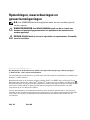 2
2
-
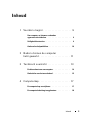 3
3
-
 4
4
-
 5
5
-
 6
6
-
 7
7
-
 8
8
-
 9
9
-
 10
10
-
 11
11
-
 12
12
-
 13
13
-
 14
14
-
 15
15
-
 16
16
-
 17
17
-
 18
18
-
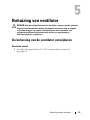 19
19
-
 20
20
-
 21
21
-
 22
22
-
 23
23
-
 24
24
-
 25
25
-
 26
26
-
 27
27
-
 28
28
-
 29
29
-
 30
30
-
 31
31
-
 32
32
-
 33
33
-
 34
34
-
 35
35
-
 36
36
-
 37
37
-
 38
38
-
 39
39
-
 40
40
-
 41
41
-
 42
42
-
 43
43
-
 44
44
-
 45
45
-
 46
46
-
 47
47
-
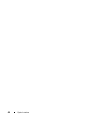 48
48
-
 49
49
-
 50
50
-
 51
51
-
 52
52
-
 53
53
-
 54
54
-
 55
55
-
 56
56
-
 57
57
-
 58
58
-
 59
59
-
 60
60
-
 61
61
-
 62
62
-
 63
63
-
 64
64
-
 65
65
-
 66
66
-
 67
67
-
 68
68
-
 69
69
-
 70
70
-
 71
71
-
 72
72
-
 73
73
-
 74
74
-
 75
75
-
 76
76
-
 77
77
-
 78
78
-
 79
79
-
 80
80
-
 81
81
-
 82
82
-
 83
83
-
 84
84
-
 85
85
-
 86
86
-
 87
87
-
 88
88
-
 89
89
-
 90
90
-
 91
91
-
 92
92
-
 93
93
-
 94
94
-
 95
95
-
 96
96
-
 97
97
-
 98
98
Gerelateerde papieren
-
Dell Inspiron 3647 de handleiding
-
Dell Inspiron 3252 de handleiding
-
Dell Inspiron 3646 de handleiding
-
Dell Inspiron 3250 Handleiding
-
Dell Studio Hybrid D140G Handleiding
-
Dell Inspiron 3847 de handleiding
-
Dell XPS 8900 de handleiding
-
Dell OptiPlex 780 de handleiding
-
Dell XPS 8700 de handleiding
-
Dell Studio XPS 7100 Handleiding